Из командной строки вы можете запустить установку программы в интерактивном или тихом режиме.
Также при установке программы из командной строки вы можете настроить имя пользователя и пароль для доступа к программе. Программа будет запрашивать имя пользователя и пароль при попытке пользователя удалить или остановить ее, а также изменить ее параметры.
Чтобы запустить мастер установки программы из командной строки,
введите в командной строке setup.exe или msiexec /i .
Чтобы установить программу или обновить версию программы в тихом режиме (без запуска мастера установки программы),
введите в командной строке setup.exe /pEULA=1 /pKSN=1|0 /pINSTALLLEVEL= /pALLOWREBOOT=1|0 /pSKIPPRODUCTCHECK=1|0 /pSKIPPRODUCTUNINSTALL=1|0 /s
msiexec /i EULA=1 KSN=1|0 INSTALLLEVEL= ALLOWREBOOT=1|0 ADDLOCAL= SKIPPRODUCTCHECK=1|0 SKIPPRODUCTUNINSTALL=1|0 /qn ,
- EULA=1 означает, что вы принимаете положения Лицензионного соглашения. Текст Лицензионного соглашения входит в . Согласие с положениями Лицензионного соглашения является необходимым условием для установки программы или обновления версии программы. Если значение этого параметра не указано при установке в тихом режиме, программа не будет установлена.
- KSN=1|0 означает согласие (1) или отказ (0) участвовать в программе Kaspersky Security Network (далее также «KSN»). Текст Положения об участии в KSN входит в комплект поставки Kaspersky Endpoint Security . Указание значения параметра необязательно. Если в команде не указано значение параметра KSN , то при первом запуске Kaspersky Endpoint Security откроется окно с запросом на участие в программе KSN.
- INSTALLLEVEL= указывает на тип установки Kaspersky Endpoint Security . Указание значения параметра необязательно. Если в команде не указано значение параметра INSTALLLEVEL , по умолчанию выполняется стандартная установка программы. Вместо вы можете указать следующие значения параметра INSTALLLEVEL:
- 100 . Выполняется базовая установка программы.
- 200 . Выполняется стандартная установка программы.
- 300 . Выполняется установка всех компонентов программы.
- MSBitLockerFeature . Выполняется установка компонента Microsoft BitLocker Manager.
- AntiAPTFeature . Выполняется установка компонента KATA Endpoint Sensor.
Чтобы установить программу или обновить версию программы с установкой имени пользователя и пароля, подтверждающих право на изменение параметров программы и операции с программой, выполните следующие действия:
- Если вы хотите установить программу или обновить версию программы в интерактивном режиме, введите в командной строке следующую команду: setup.exe /pKLLOGIN= msiexec /i KLLOGIN= KLPASSWD=***** KLPASSWDAREA= .
- Если вы хотите установить программу или обновить версию программы в тихом режиме, введите в командной строке следующую команду: setup.exe /pEULA=1 /pKSN=1|0 /pINSTALLLEVEL= /pKLLOGIN= /pKLPASSWD=***** /pKLPASSWDAREA= /s msiexec /i EULA=1 KSN=1|0 INSTALLLEVEL= KLLOGIN= KLPASSWD=***** KLPASSWDAREA= ALLOWREBOOT=1|0/qn .
Вместо вы можете указать одно или несколько из следующих значений параметра KLPASSWDAREA (через точку с запятой), соответствующих операциям, для которых требуется подтверждение:
- SET . Изменение параметров программы.
- EXIT . Завершение работы программы.
- DISPROTECT . Выключение компонентов защиты и остановка задач проверки.
- DISPOLICY . Выключение политики Kaspersky Security Center.
- DISCTRL . Выключение компонентов контроля.
- REMOVELIC . Удаление ключа.
- UNINST . Удаление, изменение или восстановление программы.
- REPORTS . Просмотр отчетов.
Во время установки программы или обновления версии программы в тихом режиме поддерживается использование следующих файлов:
- setup.ini , содержащего общие параметры установки программы;
- конфигурационного файла install.cfg , содержащего параметры работы Kaspersky Endpoint Security;
- setup.reg, содержащего ключи реестра.
Файлы setup.ini, install.cfg и setup.reg должны быть расположены в одной папке с дистрибутивом Kaspersky Endpoint Security 10 Service Pack 2 для Windows.
Эта документация перемещена в архив и не поддерживается.
Установка из командной строки — указание параметров
Применимо к: Forefront Protection for Exchange
Дата изменения раздела: 2010-05-10
В следующей таблице сведены параметры, которые можно использовать при запуске из командной строки извлеченного пакета установки (setup.exe):
Установка без участия пользователя — не отображается на экране
Обязательный параметр /a
Необязательный параметр /c
Пассивная установка — без запросов к пользователю, но с отображением хода выполнения
Обязательный параметр /a
Необязательный параметр /c
/a PathtoAnswerFile
Указывает обязательный файл ответов
Файл ответов является обязательным
/q или /p
[/c PathtoConfigFile ]
Указывает необязательный файл конфигурации
Файл конфигурации является обязательным
Действует только с параметрами /q или /p
Перед осуществлением пассивной установки или установки без участия пользователя необходимо извлечь файл setup.exe с помощью следующей команды:
forefrontexchangesetup.exe /x: extractpath
Установка без участия пользователя позволяет во время установки Microsoft Forefront Protection 2010 for Exchange Server (FPE) применять сценарии. При этом типе установки на экран не выводится никаких оповещений о статусе установки. Все выходные данные записываются в журнал установки, журнал программы или журнал событий.
Установку без участия пользователя можно использовать, чтобы проводить автоматические и распределенные установки на серверах Exchange. Установка без участия пользователя требует наличия файла ответов, который предоставляется с помощью параметра /a . Шаблон файла ответов, который можно изменять в соответствии с конкретной средой, предоставляется в установочном пакете вместе с XML-схемой (XSD-файл), которую можно использовать для проверки полученного в результате файла ответов. Если корректного файла ответов не предоставлено, то установка прерывается, а ошибки заносятся в журнал. Сведения о просмотре образца файла ответов см. в разделе .
После извлечения пакета установки (дополнительные сведения см. в разделе ) можно запустить установку без участия пользователя с файлом ответов, введя в командной строке следующее:
setup.exe /q /a PathtoAnswerFile
В файле ответов содержатся ответы на все вопросы, которые могут возникнуть при выполнении установки. Это обязательный параметр. Кроме того, можно указать параметр /c
setup.exe /q /a PathtoAnswerFile /
Пассивная установка действует таким же образом, что и установка без участия пользователя, но при ней отображается индикатор выполнения, который показывает ход установки.
После извлечения пакета установки (дополнительные сведения см. в разделе ) можно запустить пассивную установку с файлом ответов, введя в командной строке следующее:
setup.exe /p /a PathtoAnswerFile
В файле ответов содержатся ответы на все вопросы, которые могут возникнуть при выполнении установки. Это обязательный параметр. (Сведения о просмотре образца файла ответов см. в разделе ). Кроме того, можно указать параметр /c , который позволяет дополнительно импортировать параметры конфигурации на сервер после завершения установки. Это параметры, которые были экспортированы с другого сервера. Синтаксис должен быть следующим:
setup.exe /p /a PathtoAnswerFile /
Командная строка является одним из наиболее гибких и полезных инструментов Windows. Формально приложение cmd.exe внутри папки «Windows» и является командной строкой. К сожалению, большинство пользователей даже не знают, как запустить командную строку. В данной статье мы попытаемся исправить подобный недочет.
Windows XP
Метод запуска командной строки существенно зависит от версии операционной Windows. В Windows XP запустить данное приложение можно следующими методами:
- В первом варианте можно просто зайти в меню пуск, выбрать раздел «все программы», перейти в категорию «стандартные» и там найти приложение «командная строка».
- Также можно выбрать более быстрый способ и просто открыть меню «пуск» и там найти пункт «выполнить». Пункт меню «выполнить» откроет командное окно, в котором следует ввести cmd.exe.
Windows 7
Но Windows XP уже давно считается устаревшей версией системы. Ныне наиболее актуальной является операционная система Windows 7. И если первый метод запуска командной строки, описанный выше, в Windows 7 еще можно использовать, то метод №2 окажется полностью бесполезным. Основная причина тому – по умолчанию в меню «пуск» отсутствует пункт «выполнить».
Его можно без проблем включить, зайдя в свойства меню «пуск» и там выбрав соответственный пункт. Также в Windows 7 появилась возможность быстрого поиска по меню «пуск». Для того чтобы использовать данную функцию достаточно открыть меню и просто начать вводить название необходимого приложения (в нашем случае cmd.exe).
Кроме перечисленных выше метод запуска командной строки существует еще один, который является полностью универсальным. Он работает как в Windows XP, так и в Windows 7. Его суть проста: вы нажимаете комбинацию клавиш win+r, после данного действия открывается ранее упомянутое окно «выполнить», в нем вводите cmd.exe и нажимаете Enter. Как на меня – проще некуда.
Как запустить через командную строку любое приложение
Ранее мы упоминали тот факт, что командная строка является универсальным инструментом в руках пользователя. Довольно часто разработчики различных приложений реализуют поддержку команд и параметром, которые можно активировать или же указать с помощью командной строки. Рассмотрим процесс запуска программы на реальном примере.
Припустим вам нужно запустить программу Testprogram.exe, которая находится в каталоге C:Program FilesTest. Для начала нам следует перейти в соответственный каталог (по умолчанию командная строка открывает папку пользователя). Для этого выполним команду cd c:Program FilesTest . После перехода в нужный каталог, можно свободно запускать программу с соответственными параметрами. К примеру, запустим нашу программу с параметром печати в документ:
C:Program FilesTest>Testpogram.exe /print ctest.txt
В результате данной команды программа Testprogram.exe произведет печать в документ test.txt, который находится на локальном диске C. Для того чтобы узнать команды, которые поддерживает какая-либо программа – читайте справку от разработчиков. Для перечня стандартных команд cmd.exe можно использовать команду «help».
Если вы планируете регулярно работать в приложении «командная строка», то рекомендую настроить данное окружение под свои потребности. Для начала настройки следует нажать на верхний левый угол окна и выбрать пункт «Свойства». В открывшемся окне можно изменить массу различных параметров: размер буфера, быстрая вставка и выделение, расположение окна, размер окна и т.д.
Командная строка – инструмент, который может существенно ускорить процесс работы за персональным компьютером. Изучив его один раз — вы сотни раз сэкономите свое время в будущем.
По умолчанию все заражённые файлы будут перемещены в папку «INFECTED. » программы DrWeb, однако и эти установки можно задать в строке запуска с помощью параметра /CU[P] – где можно выбрать: R – (rename) переименовать (по умолчанию первый символ в названии файла из меняется на «#»), D – (delete) удалить, M – (move) переместить (по умолчанию в папку «INFECTED. »). Параметр P – указывает, необходимо ли запрашивать у пользователя разрешение на выполнение действия (по умолчанию отключен).
Параметры запуска дискового архиватора Acronis True Image.
Системным администраторам, да и многим пользователям домашних компьютеров, знакомо семейство программ для создания дисковых образов (Images) от фирмы Acronis. Существуют версии как для обычных ПК, под управлением ОС Windows, так и для серверных платформ. Удобство программы в том, что во время создания образа обеспечивается целостность данных на уровне дисковых устройств даже если происходит выполнение программ с архивируемого диска. Это значит, что данные, которые изменены во время работы программы не будут сохранены в образе, но предыдущее состояние сохранится. Архиватор WinRar, например, при попытке архивировать программу, выполняемую в данный момент, сообщит об ошибке. Кроме того продукты серии True Image от Acronis позволяют создавать диски для аварийного восстановления системы, просматривать содержимое образа и т.д…
Если приходится постоянно создавать образ одного и того же диска (как правило диска, где расположена ОС), можно так же создать команду в командной строке, например:
C:ProgrammsTrueImageCmd.exe /create /partition:1-1 /filename:F:backup.tib
Тут следует обратить внимание на то, что из командной строки запускается не сам исполняемый файл программы, а специальная утилита TrueImageCmd.exe, входящая в пакет установки программы. В этой строке:
C:ProgrammsTrueImageCmd.exe – путь к файлу TrueImageCmd.exe.
/partition:1-1 – номер диска и раздела на диске, с которого необходимо создать образ
/filename:F:backup.tib – путь к файлу-образу, который будет создан программой.
Таким образом создание образ диска можно выполнить всего одной командой из командной строки, не проходя каждый раз путь ввода настроек, который неизбежен при использовании оконного интерфейса программы True Image. Так же при запуске можно задавать дополнительные параметры, такие как степень сжатия архивного образа, пароль на открытие образа и т.д. Все они подробнее описаны в справке к программе.
3. Запуск архиватора WinRar.
Знакомый всем архиватор WinRar, в отличие от программы True Image от Acronis удобно использовать для создания архивных копий отдельных файлов и папок, а не целых дисков. Если требуется периодически создавать копии одних и тех же файлов иили папок можно так же воспользоваться режимом запуска из командной строки.
Пример командной строки для запуска задания на архивирование:
«C:Program FilesWinRARWinRAR.exe» u -r -y -ep1 с:archivearch.rar «с:MyFiles»
C:Program FilesWinRARWinRAR.exe — полный путь к программе WinRar
с:archivearch.rar — путь к архивному файлу
«с:MyFiles»- путь к папке приготовленной для архивирования. Следует обратить внимание на то, что пути к папкам, где есть хоть один символ кириллицы или пробел в имени, обязательно должны заключаться в кавычки.
Дорогие друзья, не секрет, что пользователи, работающие на базе Linux, вечно задирают нос перед теми, кто работает на Windows. Они говорят, что для Windows нужно устанавливать приложение минимум 10 минут, нажимая большое количество кнопок, ковыряться с галочками выбора. А перед тем как, собственно, установить приложение, нужно найти официальный сайт программы, при этом не заблудившись в интернете. Пользователи же Linux гордятся тем, что любую утилиту могут установить с терминала , выполнив определённую команду.
В Windows имеется как и в Linux возможность установки, удаления или редактирования программ с помощью команд.
Разработчики утверждают, что в Windows 10 также появится возможность быстрой установки, обновления и удаления различного обеспечения из терминала системы. Осталось дождаться официального релиза. Но можно и не дожидаться релиза, а прямо сейчас воспользоваться удивительной функцией, которая позволит пользователю установить программу из командной строки . Однако это ещё не все сюрпризы: утилита позволит также удалить, обновить, открыть и закрыть программу. Интересно? Давайте познакомимся с Chocolatey поближе.
Установка программы через командную строку
Сейчас мы будем пробовать управлять программами более удобным и очень похожим способом на то, как это выполняется в среде Linux. И в этом нам поможет специальный сервис Chocolatey, пакетный менеджер для Windows. Клиент Chocolatey представляет собой утилиту, предназначенную для работы в консоли. Давайте сразу попробуем её установить. Для установки откроем терминал с правами администратора . Нажмите правой кнопкой мыши на меню Пуск и нажмите пункт «Командная строка» (с правами администратора). Теперь скопируем следующий код:
Вставляем и нажимаем клавишу Enter. Теперь нужно закрыть консоль, чтобы данные по переменным освежились.
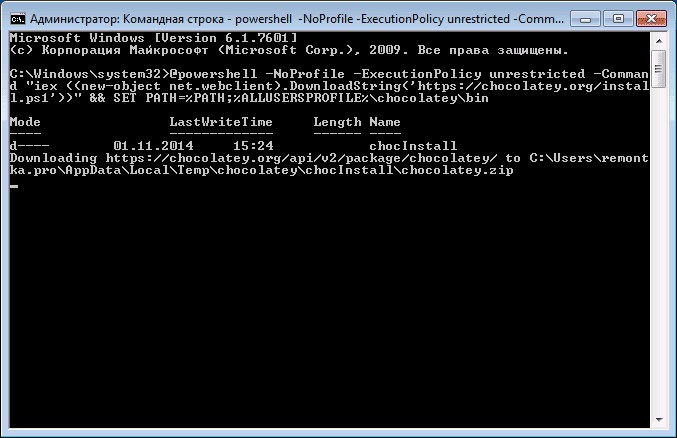
На сервисе Chocolatey собран большой каталог утилит и приложений: на данный момент более 2000 утилит. Посмотреть их можно на официальном сайте https://chocolatey.org/packages. Итак, пришло время узнать, как установить любую программу через командную строку:
Снова открываем терминал от имени администратора. Копируем текст, представленный справа от программы на сайте https://chocolatey.org/packages. Например, для установки браузера Google Chrome представлен следующий код:
Копируем его и вставляем в терминал. Не забываем после кода с сайта писать комбинацию -y. Жмём Enter. Теперь осталось дождаться завершения установки браузера . После чего можно закрыть окно терминала.
Как можно было заметить, браузер Google Chrome очень быстро установился. Нам не пришлось кликать никакие кнопки, выбирать место сохранения файлов (по умолчанию используется диск C). Кстати, начинающим пользователям можно сделать в блокноте набор своих любимых приложений, чтобы каждый раз не заходить на сервис Chocolatey. Чтобы удалить программу через командную строку, введите код uninstall, затем — название программы. Например, choco unistall ccleaner.
ВНИМАНИЕ. Сервис работает только с теми пакетами, что устанавливаются через него. То есть если какое-либо ПО недоступно для установки через Chocolatey, то и удалить вы не сможете его таким способом.
Как запустить или удалить программу через командную строку
Теперь рассмотрим способ, позволяющий через командную строку. Это можно сделать за три очень простых шага. Приступим:
- Открываем терминал операционной системы Windows.
- В появившемся окне пишем полный путь до расположения файла запуска приложения. Например, D:/Files/chrome.exe
- Жмём Enter и ждём, пока система откроет то, что нам нужно.
Пришло время узнать, как закрыть программу через командную строку. Для этого нам понадобится дополнительное обеспечение taskkill. Начнём.
Похожие материалы:
- Установка и обновление платформы на большом числе компьютеров через общий сетевой каталог Получение обновлений 1с
- Обновление сервера слк 1с
- Распределенная информационная база: Основы
- Открываем файлы неизвестных форматов Альтернативный метод установки модификатора
Источник: bazava.ru
Самый быстрый способ установки программного обеспечения Windows: командная строка

Установка приложений в Windows занимает много времени. Пользователь должен пройти серию шагов по исправлению программного обеспечения — выполнить поиск последней версии приложения, загрузить файл установщика, вручную установить приложение (несколько раз подряд) и снять флажки с нежелательных пакетов или рекламы.
Проблема не заканчивается здесь. Установщики программного обеспечения в Windows имеют совершенно разные способы настройки приложений, реестра и конфигураций. При таком количестве комбинаций многие люди не хотят проходить через обновление дюжины или более приложений. Мы покажем вам, как установить программное обеспечение с помощью командной строки.
Решение: Chocolatey (менеджер пакетов)
Диспетчер пакетов — это набор инструментов для автоматизации всего процесса установки, настройки и обновления приложений. Пакет состоит из двоичных файлов программного обеспечения, файлов конфигурации и метаданных. Метаданные, в свою очередь, содержат все детали приложения (имя, описание, номер версии и т. Д.) И список зависимостей, чтобы оно работало должным образом.
Несмотря на то, что существует много менеджеров пакетов для Windows, ни один из них не обладает простотой и безопасностью Chocolatey . С помощью небольшого количества кода вы можете развернуть приложение в каждой системе, а также отслеживать или управлять обновлениями этого программного обеспечения с течением времени.
Вот несколько причин, почему мы предпочитаем Шоколад:
- Он имеет самую большую онлайн базу данных пакетов Windows. На данный момент существует 11 166 пакетов, поддерживаемых сообществом. Вы даже можете установить пакеты от NuGet и MyGet .
- Представления пакетов проходят строгий процесс проверки модератором , включая проверку пакетов, проверку, проверку на вирусы с помощью VirusTotal и многое другое. Для организации использование репозитория пакетов сообщества не является обязательным.
- Шоколад работает с более чем 20 технологиями инсталлятора для Windows. Он знает, как настроить приложение, реестр, управлять файлами и конфигурацией или любой комбинацией.
- Chocolatey может работать даже с установленными приложениями. Он может принимать существующие файлы приложения в каталоге «Программы», а также обрабатывать удаления. Однако это зависит от используемого упаковщика и установщика программного обеспечения.
Установка Chocolatey в Windows 10
Шоколадная установка быстрая и интуитивно понятная. Вам не нужны глубокие знания командной строки или PowerShell. Однако вы должны выполнить основные системные требования и иметь терпение для установки нескольких скриптов.
Системные Требования
- Windows 7+ / Windows Server 2003+ и выше
- PowerShell v2 + и выше
- .NET Framework 4+ (при установке будет попытаться установить .NET 4.0, если он у вас не установлен)
- Свободное место для Chocolatey CLI и еще 1 ГБ + или более для установки пакетов
Метод PowerShell
Нажмите Win + X и выберите Windows PowerShell (Admin) . Во-первых, вы должны убедиться, что Get-ExecutionPolicy не ограничен.
Введите Get-ExecutionPolicy , если он возвращает Restricted, то это означает, что вы не можете установить никакой скрипт. Чтобы обойти это, введите Set-ExecutionPolicy AllSigned и «Y» для подтверждения изменения.

Скопируйте и вставьте команду
Set-ExecutionPolicy Bypass -Scope Process -Force; iex ((New-Object System.Net.WebClient).DownloadString(‘https://chocolatey.org/install.ps1’))
Нажмите Enter .

Через несколько секунд Chocolatey будет установлен и создаст новую папку в Program Data . Все пакеты идут в chocolatey lib (хотя могут быть исключения для установщиков .MSI).
Вы также можете установить собственный путь установки для таких пакетов, как Python, Ruby или Node.

Как только Chocolatey будет установлен, перезапустите PowerShell и введите choco /? чтобы увидеть список команд.

Метод командной строки
Если вы используете командную строку, нажмите Win + X и выберите Командная строка (Admin) . Затем скопируйте и вставьте команду
Нажмите Enter .

Chocolatey будет установлен в вашей системе через несколько секунд. Перезапустите приглашение и введите choco /? чтобы увидеть список команд.
Шоколадные пакеты
Пакеты Chocolatey — это модифицированные файлы .nupkg. Это скомпилированный zip-файл, содержащий метаданные пакета (включая информацию о версии, зависимости и права на распространение). Если вы удалите метаданные, специфичные для chocolatey, файл пакета будет похож на NuGet.
Интересной частью Chocolatey является репозиторий пакетов сообщества, известный как репозиторий пакетов сообщества . Каждый пакет, представленный в базу данных, проходит строгую модерацию, прежде чем он будет запущен.
С левой стороны вы увидите ссылки на сопровождающего пакета, кнопку проверки валидации зеленого, красного и желтого цветов и инструкции по установке приложения. В разделе Install вы увидите инструкции по установке Google Chrome.

В этом же разделе приведены инструкции по обновлению и удалению приложения. В меню « История версий» перечислены все версии, включая журнал изменений. Кроме того, в разделе « Результаты сканирования на вирусы» есть раздел, если вы не уверены в том, что устанавливаете конкретное приложение.

Как установить программное обеспечение с помощью командной строки или PowerShell
Вероятно, у вас есть список часто используемых приложений, которые вы устанавливаете в Windows . Вместо того, чтобы посещать веб-сайт и использовать установщик, запустите PowerShell и введите синтаксис
choco install [app name]
«Choco» — это короткое имя Шоколад. Всякий раз, когда вы устанавливаете, обновляете или удаляете какое-либо приложение, вы должны ставить перед ним префикс «choco». Второй префикс — это фактическая команда. Поскольку мы устанавливаем приложение, мы будем использовать префикс «install».
Третьим префиксом является имя программного обеспечения.
Перейдите на сайт шоколадной упаковки и найдите приложение. Обратите внимание на инструкцию командной строки для установки этого приложения.

Например, чтобы установить Gimp, введите
choco install gimp
Это позволит загрузить и установить приложение в вашу систему, не требуя каких-либо действий с вашей стороны. Вы увидите информацию о прогрессе в самой консоли. В некоторых случаях ваше приложение может показывать окна, но это совершенно нормально.
Chocolatey позаботится обо всех этапах установки автоматически. Как только ваше приложение будет установлено, вы найдете его в меню «Пуск».

Поиск вашего пакета
Вы даже можете искать определенный пакет с синтаксисом
choco search [app name]
Например, если вы хотите установить 7-zip, введите
choco search 7-zip
Когда вы нажимаете Enter , chocolatey будет искать каждое приложение со словом «zip» в своей базе данных. Если он есть, вы найдете его в результатах. Поиск определенного приложения требует немного практики. Используйте веб-сайт пакета репозитория всякий раз, когда вам нужна помощь.

Обновление пакета
Чтобы обновить приложение, введите
choco upgrade [app name]
Список устаревших пакетов
Также можно увидеть список всех устаревших приложений. Чтобы это работало, вы должны установить приложения через Chocolatey. Введите
choco outdated
Удалить пакет
Если вы не нашли приложение полезным, вы можете удалить его через Chocolatey. Введите
choco uninstall [app name]
В большинстве случаев упомянутые выше команды — это все, что вам когда-либо понадобится. Но у шоколада есть много других функций. Посетите страницу ссылок на команды для более подробной информации.
Установите следующее приложение с помощью командной строки
Многие люди до сих пор не могут обновить свои приложения. Chocolatey позволяет устанавливать дюжину или более приложений всего несколькими нажатиями клавиш. Вы можете легко управлять своими приложениями без каких-либо проблем с безопасностью или комплектного программного обеспечения.
Современные ОС предоставляют вам автоматические установочные пакеты и команды, которые устанавливают много битов программного обеспечения одновременно. Но вы когда-нибудь задумывались о том, что происходит за кулисами, когда вы запускаете этот установщик? Если вас это интересует, прочитайте эту статью, чтобы узнать, как работает установка программного обеспечения в Windows, macOS и Linux.
Источник: gadgetshelp.com
Установка программы из командной строки

Параметры командной строки для управления kaspersky virus removal tool 2020
В состав Kaspersky Internet Security, помимо антивирусной защиты, входит защита интернет-соединения , веб-камеры , платежей в интернете , детей от нежелательной информации , а также возможность блокировки рекламных баннеров , запрета от сбора данных , поиска и установки обновлений программ, удаления неиспользуемых программ .
Купить другие продукты «Лаборатории Касперского»
Удаление программы из командной строки
Вы можете запустить удаление программы из командной строки, выполнив команду из папки, в которой расположен дистрибутив. Удаление производится в интерактивном или в тихом режиме (без запуска мастера установки программы).
Чтобы запустить удаление программы в интерактивном режиме,
в командной строке введите setup_kes.exe /x или msiexec.exe /x .
Запустится мастер установки программы. Следуйте указаниям мастера установки программы.
Чтобы запустить удаление программы в тихом режиме,
в командной строке введите setup_kes.exe /s /x или msiexec.exe /x /qn.
Начнется удаление программы в тихом режиме (без запуска мастера установки).
Если операция удаления программы защищена паролем, в командной строке нужно указать имя пользователя и соответствующий ему пароль.
Чтобы удалить программу из командной строки при установленных имени пользователя и пароле, требуемых для подтверждения права на удаление / изменение / восстановление Kaspersky Endpoint Security, в интерактивном режиме,
в командной строке введите setup_kes.exe /pKLLOGIN= /pKLPASSWD=***** /x или
Запустится мастер установки программы. Следуйте указаниям мастера установки программы.
Чтобы удалить программу из командной строки при установленных имени пользователя и пароле, требуемых для подтверждения права на удаление / изменение / восстановление Kaspersky Endpoint Security, в тихом режиме,
в командной строке введите setup_kes.exe /pKLLOGIN= /pKLPASSWD=***** /s /x или
Установка программы из командной строки
Установку Kaspersky Endpoint Security из командной строки можно выполнить в одном из следующих режимов:
:/> Troubleshooting: Boot from CD
Чтобы установить программу или обновить предыдущую версию программы, выполните следующие действия:
- Запустите интерпретатор командной строки cmd от имени администратора.
- Перейдите в папку, в которой расположен дистрибутив Kaspersky Endpoint Security.
- Выполните команду: setup_kes.exe /pEULA=1 /pPRIVACYPOLICY=1 [/pKSN=1|0] [/pALLOWREBOOT=1|0] [/pSKIPPRODUCTCHECK=1|0] [/pSKIPPRODUCTUNINSTALL=1|0] [/pKLLOGIN= /pKLPASSWD= /pKLPASSWDAREA=] [/pENABLETRACES=1|0 /pTRACESLEVEL=] [/s] или msiexec /i EULA=1 PRIVACYPOLICY=1 [KSN=1|0] [ALLOWREBOOT=1|0] [SKIPPRODUCTCHECK=1|0] [SKIPPRODUCTUNINSTALL=1|0] [KLLOGIN= KLPASSWD= KLPASSWDAREA=] [ENABLETRACES=1|0 TRACESLEVEL=] [/qn]
EULA=1 Согласие с положениями Лицензионного соглашения. Текст Лицензионного соглашения входит в комплект поставки Kaspersky Endpoint Security . Согласие с положениями Лицензионного соглашения является необходимым условием для установки программы или обновления версии программы. PRIVACYPOLICY=1 Согласие с Политикой конфиденциальности. Текст Политики конфиденциальности входит в комплект поставки Kaspersky Endpoint Security . Согласие с Политикой конфиденциальности является необходимым условием для установки программы или обновления версии программы. KSN Согласие или отказ участвовать в Kaspersky Security Network (KSN). Если параметр не указан, Kaspersky Endpoint Security запросит подтверждения участия в KSN при первом запуске программы. Возможные значения: ALLOWREBOOT=1 Автоматическая перезагрузка компьютера после установки или обновления программы, если требуется. Если параметр не задан, автоматическая перезагрузка компьютера запрещена. При установке Kaspersky Endpoint Security перезагрузка не требуется. Перезагрузка требуется, только если перед установкой необходимо удалить несовместимые программы. Также перезагрузка может потребоваться при обновлении версии программы. SKIPPRODUCTCHECK=1 Выключение проверки на наличие несовместимого ПО. Список несовместимого ПО приведен в файле incompatible.txt в комплекте поставки . Если параметр не задан, при обнаружении несовместимого ПО установка Kaspersky Endpoint Security будет прекращена. SKIPPRODUCTUNINSTALL=1 Запрет на автоматическое удаление найденного несовместимого ПО. Если параметр не задан, Kaspersky Endpoint Security пытается удалить несовместимое ПО. KLLOGIN Установка имени пользователя для доступа к управлению функциями и параметрами Kaspersky Endpoint Security (компонент Защита паролем ). Имя пользователя устанавливается вместе с параметрами KLPASSWD и KLPASSWDAREA . По умолчанию используется имя пользователя KLAdmin. KLPASSWD Установка пароля для доступа к управлению функциями и параметрами Kaspersky Endpoint Security (пароль устанавливается вместе с параметрами KLLOGIN и KLPASSWDAREA ). Если вы указали пароль, но не задали имя пользователя с помощью параметра KLLOGIN , то по умолчанию используется имя пользователя KLAdmin. KLPASSWDAREA Определение области действия пароля для доступа к Kaspersky Endpoint Security. При попытке пользователя выполнить действие из этой области Kaspersky Endpoint Security запрашивает учетные данные пользователя (параметры KLLOGIN и KLPASSWD ). Для указания множественного значения используйте символ “ ; “. Возможные значения: ENABLETRACES Включение или выключение трассировки программы. После запуска Kaspersky Endpoint Security программа сохраняет файлы трассировки в папке %ProgramData%Kaspersky LabKESTraces. Возможные значения: TRACESLEVEL Уровень детализации трассировки. Возможные значения: AMPPL Включение или выключение защиты процессов Kaspersky Endpoint Security с использованием технологии AM-PPL (Antimalware Protected Process Light). Подробнее о технологии AM-PPL см. на сайте Microsoft . Технология AM-PPL доступна для операционных систем Windows 10 версии 1703 (RS2) и выше, Windows Server 2021. Возможные значения: RESTAPI Управление программой через REST API. Для управления программой через REST API обязательно нужно задать имя пользователя (параметр RESTAPI_User ). Возможные значения: RESTAPI_User Имя пользователя доменной учетной записи Windows для управления программой через REST API. Управление программой через REST API доступно только этому пользователю. Введите имя пользователя в формате < DOMAIN>(например, RESTAPI_User=COMPANYAdministrator ). Для работы с REST API вы можете выбрать только одного пользователя. Добавление имени пользователя является необходимым условием для управления программой через REST API. RESTAPI_Port Порт для управления программой через REST API. По умолчанию используется порт 6782. ADMINKITCONNECTOR Управление программой с помощью систем администрирования. К системам администрирования относится, например, Kaspersky Security Center. Кроме систем администрирования “Лаборатории Касперского” вы можете использовать сторонние решения. Для этого Kaspersky Endpoint Security предоставляет API. Возможные значения: Пример: setup_kes.exe /pEULA=1 /pPRIVACYPOLICY=1 /pKSN=1 /pALLOWREBOOT=1 msiexec /i kes_win.msi EULA=1 PRIVACYPOLICY=1 KSN=1 KLLOGIN=Admin KLPASSWD=Password KLPASSWDAREA=EXIT;DISPOLICY;UNINST /qn setup_kes.exe /pEULA=1 /pPRIVACYPOLICY=1 /pKSN=1 /pENABLETRACES=1 /pTRACESLEVEL=600 /s
После установки программы Kaspersky Endpoint Security происходит активация по пробной лицензии, если вы не указали код активации в файле setup.ini . Пробная лицензия обычно имеет небольшой срок действия. По истечении срока действия пробной лицензии Kaspersky Endpoint Security прекращает выполнять все свои функции. Чтобы продолжить использование программы, вам нужно активировать программу по коммерческой лицензии с помощью мастера активации программы или специальной команды .
:/> 5 Лучших простых редакторов видео для windows 10 [онлайн и бесплатно]
Во время установки программы или обновления версии программы в тихом режиме поддерживается использование следующих файлов:
Чтобы применить параметры из файлов setup.ini, install.cfg и setup.reg, разместите эти файлы в папке с дистрибутивом Kaspersky Endpoint Security. Также вы можете разместить файл setup.reg в другой папке. В этом случае вам нужно указать путь к файлу в команде установки программы: SETUPREG= .
Источник: msconfig.ru
